excel将内容转换成单列多行的方法
excel中一列数据分多行的教程

excel中一列数据分多行的教程
excel中一列数据分多行的教程:
一列分多行步骤1:打开要处理的数据。
全选数据,并复制
一列分多行步骤2:单击剪贴板右下角的小箭头,打开剪贴板。
一列分多行步骤3:双击任一单元格,激活单元格。
然后单击左侧剪贴板中的项目,将其粘贴到单元格。
一列分多行步骤4:单击“对齐方式”中“自动换行”,取消自动换行。
一列分多行步骤5:调整列数据的列宽
一列分多行步骤6:单击“填充”下拉菜单中的“两端对齐”,设置两端对齐。
在弹出的对话框中点击“确定”
一列分多行步骤7:全选数据,单击“数据”——“分列”,设置分列,出现设置如下:
一列分多行步骤8:在出现的“文本分列向导”框中选择“固定宽度”。
点击下一步。
一列分多行步骤9:根据要划分的长度建立分列线,完成分列
一列分多行步骤10:最后调整列宽和行宽即可完成。
有时候设置不当,数据不能全部显示出来。
全选数据,取消自动换行即可。
手把手教你excel表格行列转换方法(图文)
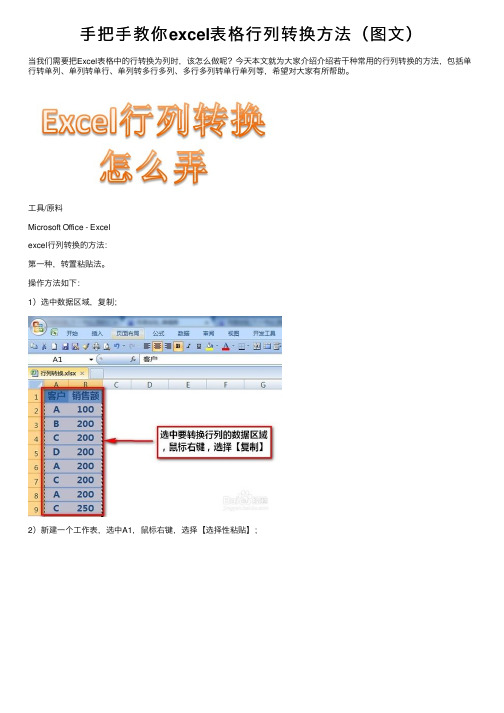
⼿把⼿教你excel表格⾏列转换⽅法(图⽂)当我们需要把Excel表格中的⾏转换为列时,该怎么做呢?今天本⽂就为⼤家介绍介绍若⼲种常⽤的⾏列转换的⽅法,包括单⾏转单列、单列转单⾏、单列转多⾏多列、多⾏多列转单⾏单列等,希望对⼤家有所帮助。
⼯具/原料Microsoft Office - Excelexcel⾏列转换的⽅法:第⼀种,转置粘贴法。
操作⽅法如下:1)选中数据区域,复制;2)新建⼀个⼯作表,选中A1,⿏标右键,选择【选择性粘贴】;3)在【选择性粘贴】页⾯,选择【转置】(其他默认选项均不动),并点击【确定】按钮即可。
第⼆种,单⾏单列数据公式转置法。
1)单列变单⾏。
如下图,在B1输⼊=INDEX($A$2:$A$9,COLUMN(A1)),并右拉公式。
2)单⾏变单列。
和上⾯的例⼦⼀样,我们在A2输⼊:=INDEX($B$1:$I$1,ROW(A1)),并下拉公式即可。
第三种,多⾏多列变单列公式法。
如下图,在G1输⼊公式=INDEX($A$1:$E$4,INT((ROW(A1)-1)/5)+1,MOD(ROW(A1)-1,5)+1)并下拉。
第四种,多⾏多列变单⾏公式法。
与第三种⽅法类似,注意将其中的ROW函数改成COLUMN函数即可,不再赘述。
第五种,单⾏或单列变多⾏多列公式法。
此法是第三、四种⽅法的逆⽅法,如下图,要将单列数据变成4⾏5列的表格,在C1输⼊公式:=INDEX($A$1:$A$20, (ROW(A1)-1)*5+COLUMN(A1)),右拉5列,下拉4⾏公式即可完成⾏列的转换。
注意:单⾏数据转换的⽅法类似,不再具体描述了。
END以上就是excel表格⾏列转换⽅法,希望对⼤家有所帮助!。
Excel表格中多列转化为单行的6个步骤
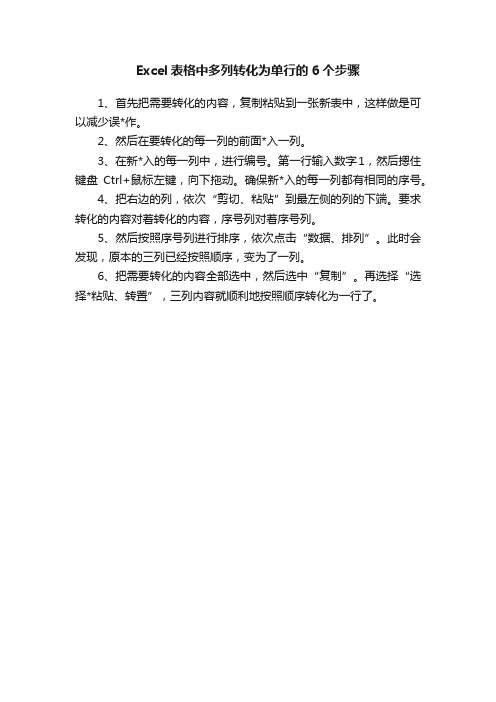
Excel表格中多列转化为单行的6个步骤
1、首先把需要转化的内容,复制粘贴到一张新表中,这样做是可以减少误*作。
2、然后在要转化的每一列的前面*入一列。
3、在新*入的每一列中,进行编号。
第一行输入数字1,然后摁住键盘Ctrl+鼠标左键,向下拖动。
确保新*入的每一列都有相同的序号。
4、把右边的列,依次“剪切、粘贴”到最左侧的列的下端。
要求转化的内容对着转化的内容,序号列对着序号列。
5、然后按照序号列进行排序,依次点击“数据、排列”。
此时会发现,原本的三列已经按照顺序,变为了一列。
6、把需要转化的内容全部选中,然后选中“复制”。
再选择“选择*粘贴、转置”,三列内容就顺利地按照顺序转化为一行了。
Excel怎么设置行列转置
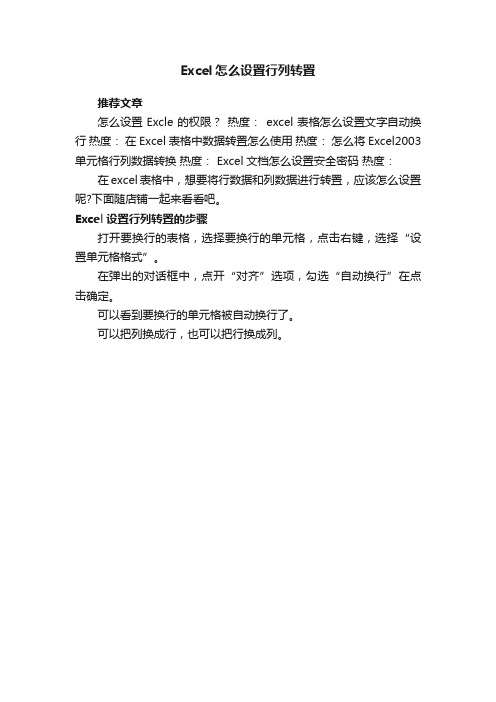
Excel怎么设置行列转置
推荐文章
怎么设置Excle的权限?热度:excel表格怎么设置文字自动换行热度:在Excel表格中数据转置怎么使用热度:怎么将Excel2003单元格行列数据转换热度: Excel文档怎么设置安全密码热度:在excel表格中,想要将行数据和列数据进行转置,应该怎么设置呢?下面随店铺一起来看看吧。
Excel设置行列转置的步骤
打开要换行的表格,选择要换行的单元格,点击右键,选择“设置单元格格式”。
在弹出的对话框中,点开“对齐”选项,勾选“自动换行”在点击确定。
可以看到要换行的单元格被自动换行了。
可以把列换成行,也可以把行换成列。
excel分列的三种方法
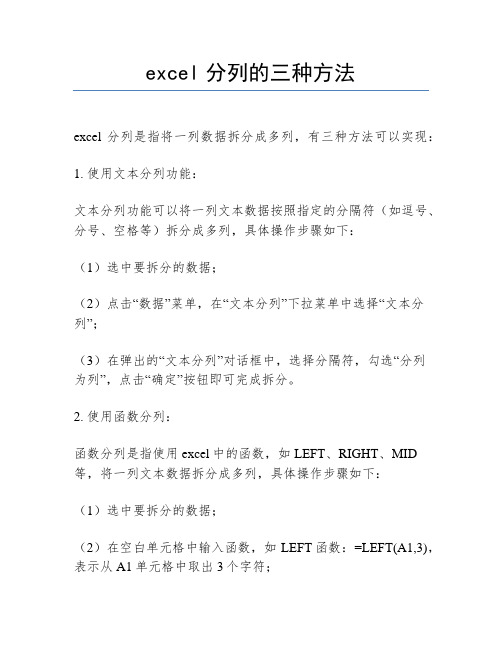
excel分列的三种方法
excel分列是指将一列数据拆分成多列,有三种方法可以实现:
1. 使用文本分列功能:
文本分列功能可以将一列文本数据按照指定的分隔符(如逗号、分号、空格等)拆分成多列,具体操作步骤如下:
(1)选中要拆分的数据;
(2)点击“数据”菜单,在“文本分列”下拉菜单中选择“文本分列”;
(3)在弹出的“文本分列”对话框中,选择分隔符,勾选“分列
为列”,点击“确定”按钮即可完成拆分。
2. 使用函数分列:
函数分列是指使用excel中的函数,如LEFT、RIGHT、MID 等,将一列文本数据拆分成多列,具体操作步骤如下:
(1)选中要拆分的数据;
(2)在空白单元格中输入函数,如LEFT函数:=LEFT(A1,3),表示从A1单元格中取出3个字符;
(3)拖动单元格右下角的小灰色方块,将函数拖动到其他单元格,即可完成拆分。
3. 使用拆分字符串功能:
拆分字符串功能是excel2016新增的功能,可以将一列文本数据按照指定的字符数拆分成多列,具体操作步骤如下:
(1)选中要拆分的数据;
(2)点击“数据”菜单,在“拆分字符串”下拉菜单中选择“拆分字符串”;
(3)在弹出的“拆分字符串”对话框中,输入拆分的字符数,勾选“分列为列”,点击“确定”按钮即可完成拆分。
excel分列的用法

excel分列的用法
在Excel 中,“分列”是一种用于将一个单元格中的数据按照特定的分隔符拆分成多个列的功能。
它可以将一个包含多个数据项的单元格拆分成多行多列,以便于数据的整理和分析。
以下是“分列”的具体用法:
1. 打开需要分列的Excel 文件,选中需要进行分列操作的单元格或列。
2. 在Excel 的“数据”选项卡中,找到“分列”命令,点击它打开“分列”对话框。
3. 在“分列”对话框中,选择“分隔符号”或“固定宽度”选项,根据你的数据特点选择合适的分列方式。
- 如果你的数据是使用特定的分隔符号(如逗号、空格、分号等)进行分隔的,可以选择“分隔符号”选项,并在“分隔符号”下方的下拉列表中选择相应的分隔符。
- 如果你的数据是按照固定的宽度进行排列的,可以选择“固定宽度”选项,并在“宽度”下方的文本框中输入或调整列的宽度。
4. 根据你选择的分列方式,进行相应的设置。
如果选择了“分隔符号”,可以在“预览”区域中查看分列的效果,并根据需要进行调整。
如果选择了“固定宽度”,可以在“预览”区域中拖动分隔线来调整列的宽度。
5. 完成设置后,点击“确定”按钮,Excel 将根据你的设置进行分列操作,将原始数据拆分成多列显示在工作表中。
在进行分列操作之前,最好先备份原始数据,以防操作失误导致数据丢失。
另外,在使用“分列”功能时,要确保选择合适的分隔符或列宽,以获得准确的分列结果。
excel表格指定行转换列

竭诚为您提供优质文档/双击可除excel表格指定行转换列篇一:excel行列转换excel行列转换把欲转换的内容复制,光标定到目标单元格,然后在”编辑“菜单中,选”选择性粘贴“中的”转置“,确定即可完成转置即行列转换篇二:excel小技巧行列转置1.行列转置。
选择一片区域复制,然后在要粘贴的地方选择编辑->选择性粘贴,勾选转置,你会发现行变成了列,列变成了行。
记住它的快捷键:选中,ctrl-c,单击目的地,alt-e,s,alt-e,单击确定。
2.公式转化成数值。
有时使用一排公式算出结果后,想要删除原数据,但又要保留结果,则可以先选中计算结果,复制,原地不动进行编辑->选择性粘贴,选择数值后确定。
键盘快捷方式:ctrl-c,alt-e,s,v,回车。
3.csV转。
网页上的csV如何快速输入到excel中?先保存成.csv文件再用excel打开,不过太麻烦。
应该直接复制所有内容,打开excel,编辑->选择性粘贴,选文本,确定,然后单击粘贴区域右下方的粘贴图标(如下图),选择使用文本导入向导,适当选择即可。
4.隐藏工作表。
就像隐藏行和列一样,选择格式->工作表->隐藏,即可将当前显示的工作表隐藏起来。
一些常量值、列表数据、计算中的临时变量等,都可以放在一个临时工作表中,制作完成后将临时工作表隐藏起来,就不会影响表格美观。
反过来,当你分析别人做的表格时发现引用了“不存在”的工作表,试试格式->工作表->取消隐藏也许会有发现。
5.给复杂的引用定义名称。
选择你要引用的单元格或范围,然后插入->名称->定义,即可为其定义一个简短的名称,以后在公式中就不必写成完整的“工作簿!单元格范围”的形式。
6.多人共同编辑。
选择工具->共享工作簿...,勾选其中的复选框,确定,然后将你的excel表格共享(通过windows 的共享功能)。
别人就可以与你一同编辑表格,每次保存时数据会自动合并。
【最新2018】excel如何把行变成列-范文模板 (4页)

本文部分内容来自网络整理,本司不为其真实性负责,如有异议或侵权请及时联系,本司将立即删除!== 本文为word格式,下载后可方便编辑和修改! ==excel如何把行变成列篇一:Excel怎样让行和列转置Excel怎样让行和列转置/颠换??????? | 浏览: 2693 | 更新: 201X-12-24 16:49 | 标签: excel9有用+1已投票3收藏+1已收藏全文阅读分步阅读步骤?????行列转置是指将行与列的数据调换位置显示。
行列转置的使用可以方便的改变排版及美化,也可以更加方便浏览某些数据。
方法/步骤 1.1选择要进行行列转置的数据区域,按“ctrl+C”进行复制。
2. 2在复制区域外的任一单元格点击右键,选择“选择性粘贴”。
3. 3 在选择性粘贴界面,勾选“转置”,按确认。
4. 4确认后粘贴出来的数据为行列转置后的排版。
选择行列转置后的单元格区域,按“ctrl+X”进行剪切。
5.5将行列转置后的数据粘贴到原本的数据上,替换即完成了行列转置。
注意事项在进行行列转置操作时,粘贴区域必须在复制区域以外。
即第二步粘贴时必须在粘贴在第一步的复制区以外的单元格上。
篇二:excel行转列的宏按ALT+F11调出VBA窗口,插入一个模块,把下面代码复制进去。
Sub abcd()For i = 1 To 5'修改5,行的个数, 这里表示第0到5行(可以修改成你要的行数)。
EXCEL数据分列与合并技巧

EXCEL数据分列与合并技巧数据在我们的生活和工作中起着重要的作用,随着科技的发展,我们能够快速地获取和处理大量的数据。
而Excel作为一款功能强大的电子表格软件,为我们提供了很多数据处理的工具。
本文将介绍一些Excel数据分列与合并的技巧,帮助您更高效地处理数据。
一、数据分列技巧1. 使用文本转列功能在使用Excel处理数据时,有时候需要将一列数据按照一定的规则分成多列。
这时,我们可以使用Excel的“文本转列”功能。
操作步骤如下:步骤一:选中需要进行分列的数据列。
步骤二:点击“数据”选项卡中的“文本到列”按钮。
步骤三:在“文本到列向导”中,选择“分隔符号”,根据实际情况选择分隔符。
步骤四:点击“下一步”按钮,按照向导继续完成设置。
通过以上步骤,你可以将一列数据按照指定的分隔符分成多列,达到数据分列的效果。
2. 使用文本函数分列除了使用“文本转列”功能外,我们还可以使用Excel的文本函数来实现数据分列的操作。
常用的文本函数有“LEFT”、“RIGHT”和“MID”。
LEFT函数用于提取字符串的左边字符,语法为:=LEFT(文本, 字符数)。
RIGHT函数用于提取字符串的右边字符,语法为:=RIGHT(文本,字符数)。
MID函数用于提取字符串中的指定字符,语法为:=MID(文本, 起始字符, 字符数)。
通过这些文本函数的组合使用,我们可以将一个单元格中的数据按照指定的要求进行分列。
二、数据合并技巧1. 使用合并单元格功能有时候,我们需要将多个单元格合并为一个单元格,以便于数据的显示或标注。
这时,我们可以使用Excel的“合并单元格”功能。
操作步骤如下:步骤一:选中需要合并的单元格。
步骤二:点击“开始”选项卡中的“合并与居中”按钮,在下拉菜单中选择“合并单元格”。
通过以上步骤,你可以将选中的单元格合并为一个单元格,方便数据的显示和管理。
2. 使用文本函数合并除了使用“合并单元格”功能外,我们还可以使用Excel的文本函数来实现数据合并的操作。
excel表格行列互换的方法

Excel表格行列互换可以使用以下两种方法:
方法一:使用选择性粘贴
1. 选中表格,右键点击任意单元格,在弹出的菜单中选择“复制”。
2. 选中一个空白的单元格,右键点击,在弹出的菜单中选择“选择性粘贴”。
3. 在弹出的对话框中,勾选“转置”,然后点击“确定”按钮即可完成行列互换。
方法二:使用函数
1. 将表格的行列互换可以使用TRANSPOSE函数或者TOCOL 函数。
2. 在表格的空白单元格中输入=TRANSPOSE(A1:G4),然后按下回车键即可完成行列互换。
3. 或者在表格的空白单元格中输入=TOCOL(A1:D7,,1),然后同时按住Ctrl + Shift + Enter完成行列互换。
需要注意的是,在使用行列互换功能时,应确保表格中没有公式、链接或特殊字符等可能导致转换失败的内容。
Excel表格中如何将多列文字变成一列

Excel表格中如何将多列文字变成一列
Excel表格中如何将多列文字变成一列
有的因为工作需要我们需要把多列文字变成一列,这个时候我们不利用函数做。
下面店铺就为大家详细介绍一下,来看看吧!
方法/步骤
我们先做了一张表格,我们要把里面的多列文字变成一列。
这个时候我们在倒数第二列里面下面输入倒数第一行的第一个单元格里面的我们文字,我们引用一下。
回车完成我们在下拉,我们尽量下拉多一点因为我们要把所有的文字都包括住。
这个时候我们看一下倒数第一的文字是不是在倒数第二个里面。
这个时候我们在往左拉直到拉倒第一列,也就是我们文字的`第一列。
这个时候我们看下是不是所有文字都是在第一列了。
这个时候我们再把第一列复制出来粘贴到其他的地方完成了。
以上就是在Excel表格中如何将多列文字变成一列方法介绍,操作很简单的,大家学会了吗?希望能对大家有所帮助!
【Excel表格中如何将多列文字变成一列】。
excel中一列数据分多行的教程
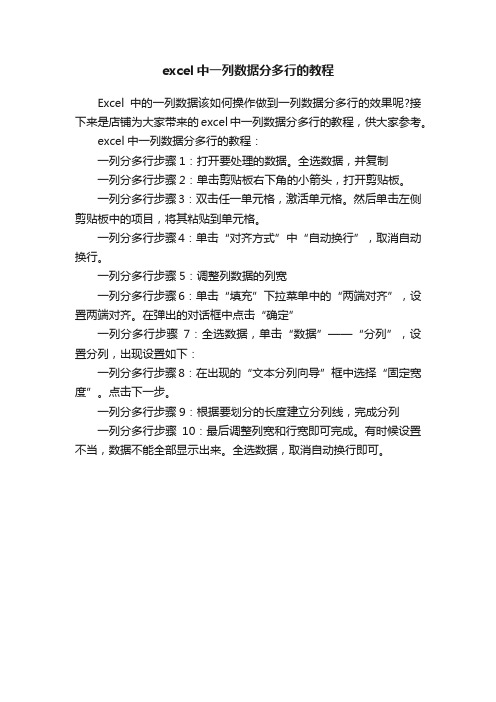
excel中一列数据分多行的教程
Excel中的一列数据该如何操作做到一列数据分多行的效果呢?接下来是店铺为大家带来的excel中一列数据分多行的教程,供大家参考。
excel中一列数据分多行的教程:
一列分多行步骤1:打开要处理的数据。
全选数据,并复制
一列分多行步骤2:单击剪贴板右下角的小箭头,打开剪贴板。
一列分多行步骤3:双击任一单元格,激活单元格。
然后单击左侧剪贴板中的项目,将其粘贴到单元格。
一列分多行步骤4:单击“对齐方式”中“自动换行”,取消自动换行。
一列分多行步骤5:调整列数据的列宽
一列分多行步骤6:单击“填充”下拉菜单中的“两端对齐”,设置两端对齐。
在弹出的对话框中点击“确定”
一列分多行步骤7:全选数据,单击“数据”——“分列”,设置分列,出现设置如下:
一列分多行步骤8:在出现的“文本分列向导”框中选择“固定宽度”。
点击下一步。
一列分多行步骤9:根据要划分的长度建立分列线,完成分列
一列分多行步骤10:最后调整列宽和行宽即可完成。
有时候设置不当,数据不能全部显示出来。
全选数据,取消自动换行即可。
如何将Excel合并单元格内容按换行符拆分成多行?

如何将Excel合并单元格内容按换⾏符拆分成多⾏?
合并单元格在⼯作中完全属于中看不中⽤,如果是要⽤于进⼀步分析的源数据表,最好不要合
并,否则在后续的操作中后患⽆穷、⽆⽐⿇烦。
如果别⼈发来的表格已经合并了,建议还是先拆分开来。
如何按换⾏符将合并单元格内容拆分为多⾏?⼤家⾸先想到的可能是借助记事本,具体操作⽅
法可参阅将Excel单元格中的内容按⾏拆分成多个单元格。
除了记事本以外,还有没有更简单的⽅法?有,那就是我⼀直推崇的 Power Query,不仅更
快,还⼀劳永逸,今后数据表若有新增合并区域,只要刷新⽬标表格就能完成拆分。
案例:
将下图 1 中所有合并的姓名单元格拆分成开来,每个姓名⼀⾏,排列成与班级⼀⼀对应的表
格。
效果如下图 2 所⽰。
解决⽅案:
1. 选中整个数据表 --> 选择菜单栏的“数据”-->“从表格”
2. 在弹出的对话框中点击“确定”
数据表已上传⾄ Power Query。
3. 选中“姓名”列 --> 选择菜单栏的“主页”-->“拆分列”-->“按分隔符”
4. 在弹出的对话框中按以下⽅式设置 --> 点击“确定”:
选择或输⼊分隔符:选择“⾃定义”,⽤默认的⾃定义类型
拆分位置:选择“每次出现分隔符时”
拆分为:选择“⾏”
勾选“使⽤特殊字符进⾏拆分”
姓名列都已经按换⾏符拆分成了不同的⾏。
5. 选择菜单栏的“主页”-->“删除⾏”-->“删除空⾏”
6. 选择菜单栏的“主页”-->“关闭并上载”
Excel 中新建了⼀个新的⼯作表,其中绿⾊区域的表格就是拆分合并单元格后的表。
在excel中如何将行转换成列?
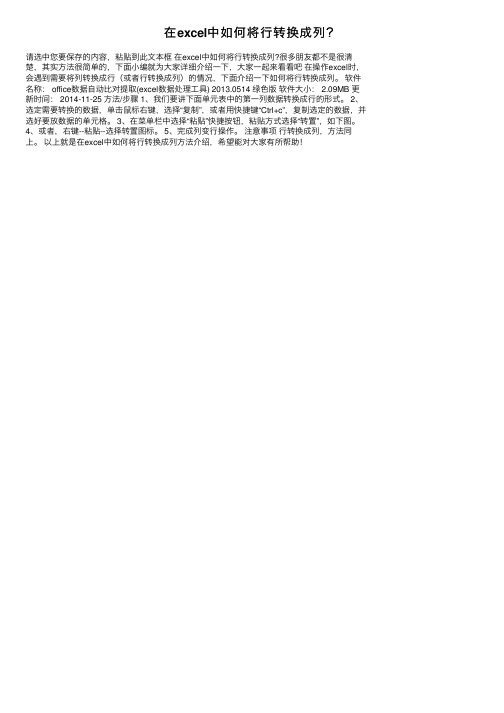
在excel中如何将⾏转换成列?
请选中您要保存的内容,粘贴到此⽂本框在excel中如何将⾏转换成列?很多朋友都不是很清楚,其实⽅法很简单的,下⾯⼩编就为⼤家详细介绍⼀下,⼤家⼀起来看看吧在操作excel时,会遇到需要将列转换成⾏(或者⾏转换成列)的情况,下⾯介绍⼀下如何将⾏转换成列。
软件名称: office数据⾃动⽐对提取(excel数据处理⼯具) 2013.0514 绿⾊版软件⼤⼩: 2.09MB 更新时间: 2014-11-25 ⽅法/步骤 1、我们要讲下⾯单元表中的第⼀列数据转换成⾏的形式。
2、选定需要转换的数据,单击⿏标右键,选择“复制”,或者⽤快捷键“Ctrl+c”,复制选定的数据,并选好要放数据的单元格。
3、在菜单栏中选择“粘贴”快捷按钮,粘贴⽅式选择“转置”,如下图。
4、或者,右键--粘贴--选择转置图标。
5、完成列变⾏操作。
注意事项⾏转换成列,⽅法同上。
以上就是在excel中如何将⾏转换成列⽅法介绍,希望能对⼤家有所帮助!。
EXCEL技巧实现数据分列和文本转换

EXCEL技巧实现数据分列和文本转换Excel作为办公软件中的重要工具,在处理数据时有许多强大的功能和技巧。
其中,数据分列和文本转换是常用的操作之一,可以帮助用户更有效地整理和分析数据。
下面将介绍一些Excel中实现数据分列和文本转换的技巧,让您在处理数据时更加得心应手。
实现数据分列数据分列是将一列数据按照特定的分隔符分割成多列的操作。
在Excel 中,您可以通过以下步骤实现数据分列:选中包含需要分列的数据列。
在Excel菜单栏中选择“数据”选项卡。
点击“文本到列”按钮,在弹出的对话框中选择“分隔符”选项,并指定分隔符类型(如逗号、空格等)。
根据需要选择其他选项,点击“完成”即可完成数据分列操作。
通过数据分列,您可以将原本混合在一列的数据分割成多列,方便后续的数据处理和分析。
实现文本转换文本转换是将文本数据按照一定规则进行格式转换的操作,常见的包括大小写转换、日期格式转换等。
在Excel中,您可以通过以下步骤实现文本转换:选中包含需要转换的文本数据列。
在Excel菜单栏中选择“开始”选项卡。
点击“文本转换”按钮,在下拉菜单中选择您需要的文本转换格式,如大写、小写、日期等。
Excel会根据您的选择对文本数据进行相应的格式转换。
通过文本转换功能,您可以快速对文本数据进行格式调整,使数据呈现更符合您的需求。
Excel中的数据分列和文本转换功能为用户在处理数据时提供了便利,通过合理运用这些技巧,可以使数据处理更加高效和精确。
数据分列和文本转换是Excel中常用的功能,能够帮助用户在处理数据时更加灵活和高效,提高工作效率和数据分析的准确性。
多行多列变单列公式法

多行多列变单列公式法好的,以下是为您生成的文章:在咱们日常处理数据的时候,经常会碰到那种多行多列的数据,看着就头疼,对吧?这时候要是能把它们变成单列,那可就太爽啦!今天咱就来唠唠怎么用公式法把这麻烦事儿给解决喽。
就说前几天,我帮同事整理一份学生的成绩表。
那表格啊,横七竖八的,好几行好几列,什么语文成绩、数学成绩、英语成绩,还有各种小科目的成绩,乱糟糟的。
同事在旁边急得直跺脚,说这要整理到啥时候去。
我心里就想,别怕,咱有办法!先来说说在Excel 里怎么操作。
假设咱们的数据从A1 单元格开始,一直到 E5 单元格,这就是一个 5 行 5 列的区域。
这时候,咱们可以在一个空白的单元格里,比如说 F1 单元格,输入下面这个公式:=OFFSET($A$1,INT((ROW(F1)-1)/5),MOD(ROW(F1)-1,5)) 。
然后呢,咱们就把这个公式向下拖动,一直拖到足够涵盖所有数据的行数。
这里面的原理是啥呢?其实啊,OFFSET 函数就是根据指定的偏移量来返回一个新的单元格引用。
INT((ROW(F1)-1)/5) 这部分是用来计算行的偏移量,MOD(ROW(F1)-1,5) 这部分是用来计算列的偏移量。
比如说,当咱们在 F1 单元格的时候,ROW(F1) 就是 1 ,那么INT((1-1)/5) 就是 0 ,MOD(1-1,5) 也是 0 ,这样就正好指向了 A1 单元格。
当到了 F2 单元格的时候,ROW(F2) 是 2 ,INT((2-1)/5) 还是 0 ,MOD(2-1,5) 是 1 ,就指向了 B1 单元格。
我一边给同事解释,一边操作给他看。
看着数据一点点变得整齐,同事那紧皱的眉头可算是舒展开了,一个劲儿地夸我厉害。
我心里那叫一个美!除了 Excel ,在其他一些数据分析软件里,也有类似的方法。
比如说在 WPS 表格里,操作也差不多。
总之呢,掌握了这个多行多列变单列的公式法,以后再碰到这种乱七八糟的数据,咱们就不用怕啦!不管是整理学生成绩,还是做其他的数据分析,都能轻松搞定。
EXCEL数据分列技巧
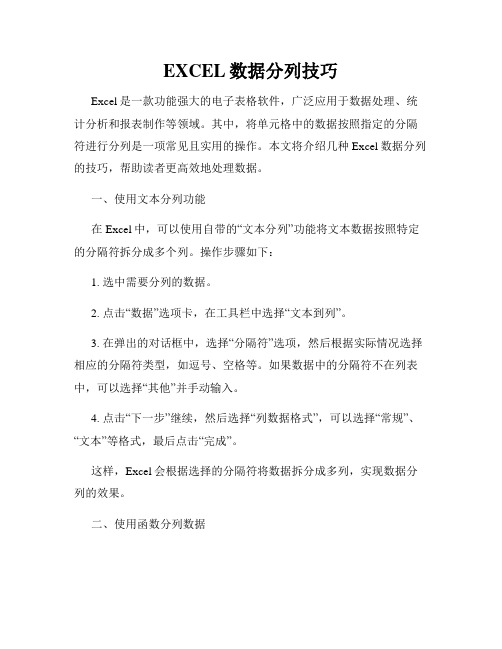
EXCEL数据分列技巧Excel是一款功能强大的电子表格软件,广泛应用于数据处理、统计分析和报表制作等领域。
其中,将单元格中的数据按照指定的分隔符进行分列是一项常见且实用的操作。
本文将介绍几种Excel数据分列的技巧,帮助读者更高效地处理数据。
一、使用文本分列功能在Excel中,可以使用自带的“文本分列”功能将文本数据按照特定的分隔符拆分成多个列。
操作步骤如下:1. 选中需要分列的数据。
2. 点击“数据”选项卡,在工具栏中选择“文本到列”。
3. 在弹出的对话框中,选择“分隔符”选项,然后根据实际情况选择相应的分隔符类型,如逗号、空格等。
如果数据中的分隔符不在列表中,可以选择“其他”并手动输入。
4. 点击“下一步”继续,然后选择“列数据格式”,可以选择“常规”、“文本”等格式,最后点击“完成”。
这样,Excel会根据选择的分隔符将数据拆分成多列,实现数据分列的效果。
二、使用函数分列数据除了使用文本分列功能,还可以利用Excel的函数来实现数据分列。
常用的函数包括“左函数”、“右函数”、“取中函数”等,通过这些函数可以根据数据的位置和长度将数据分隔开。
1. 左函数:用于提取一个文本字符串中从左侧开始的指定字符数目。
例如,要将A1单元格中的数据按照前3个字符进行分列,可以在B1单元格输入以下公式:=左(A1,3),然后将公式拖拉至其他单元格即可。
2. 右函数:用于提取一个文本字符串中的指定字符数目,从右侧开始。
与左函数类似,右函数可以通过指定字符数目将数据进行分列。
3. 取中函数:可以提取文本字符串中指定位置的字符。
例如,要将A1单元格中的数据按照第2和第3个字符进行分列,可以在B1单元格输入以下公式:=MID(A1,2,2),然后将公式拖拉至其他单元格即可。
通过使用这些函数,可以按照不同的需求将数据进行灵活的分列操作。
三、使用文本公式分列数据除了上述函数,还可以使用Excel的文本公式来实现数据分列。
Excel表格如何将多列转化为单行

Excel表格如何将多列转化为单行
推荐文章
如何给excle表格加密?热度:excel表格如何在一个图上画多条曲线热度: Excel表格中一元方程式应该如何求解热度: excel表格中如何设计一张漂亮的组合图表热度:如何在Excel表格中随意移动图表的位置热度:
有时在统计Exce报表时,因格式不同,需要把列内容转化成行内容。
如果是单列转换单行,步骤比较简单,只要用到“选择性粘贴”中的“转置”即可搞定。
但如果是多列转化,又该如何操作呢?下面随店铺一起看看吧。
Excel表格将多列转化为单行的步骤
1、首先把需要转化的内容,复制粘贴到一张新表中,这样做是可以减少误操作。
2、然后在要转化的每一列的前面插入一列。
3、在新插入的每一列中,进行编号。
第一行输入数字1,然后摁住键盘Ctrl+鼠标左键,向下拖动。
确保新插入的每一列都有相同的序号。
4、把右边的列,依次“剪切、粘贴”到最左侧的列的下端。
要求转化的内容对着转化的内容,序号列对着序号列。
5、然后按照序号列进行排序,依次点击“数据、排列”。
此时会发现,原本的三列已经按照顺序,变为了一列。
6、把需要转化的内容全部选中,然后选中“复制”。
再选择“选择性粘贴、转置”,三列内容就顺利地按照顺序转化为一行了。
在excel表格中,怎样把多行多列的数据转换成一行或一列?

在excel表格中,怎样把多行多列的数据转换成一行或一列?
施老师:
有学员问我,怎样将将多行多列数据转换成一行或一列,怎么操作呢?下面就由宁双学好网施老师来讲解。
一、首先我们打开EXCEL表格
二、然后在这个表格第一列下方,输入公式,引用第二列第一个单元格里的数值
三、然后用鼠标向右拖动。
四、再用鼠标选中刚才向右拖的行再往向拖。
拖的行数尽量要多,要尽可能的把所有的数据都显示出来。
五、这个时候我们会发现这个表格已要转换成了一列数据,但这里是公式,我们还要转换成数值,选择生成的一列复制,右击在弹出的菜单中选择''选择性粘贴'',再选择''数值''
六、这个时候我们可以看到这一列已经全部转换成数值,再将多余的数值删除掉。
七、那么如何转换成行呢,我们可以选择''选择性粘贴''中的''转置''命令。
八、这样就变成了一行。
Excel如何将一个单元格内容拆分到多行?

Excel如何将一个单元格内容拆分到多行?
Ctrl+E快速拆分单元格的方式之前都有讲过,但这种方式只能将内容拆分为一行。
如何要根据特定内容快速将一个单元格内容拆分成多行呢?本次分为两种情况讲解。
1
单元格字符固定
A2单元格的名字都是按空格隔开且都是两个字,将名字拆分到多行显示
第一步选择姓名所在的A2单元格,调整列宽为一个名字的宽度,拖动鼠标调整即可。
第二步点击上方开始菜单-编辑-填充-内容重排(或者叫两端对齐),弹出的对话框直接点确定,注意操作的时候A2单元格要先处于选中状态。
2
单元格字符不固定
如果出现名字有两个字或者三个、四个的,就不能用固定列宽的方式了。
第一步先进行分列,选中姓名所在的A2单元格,点击上方数据-分列-分隔符-空格,点击完成。
第二步使用转置,将姓名转置为多行。
复制刚刚分列的出的姓名,右击-选择性粘贴-转置,这样就完成了。
说明:用Excel处理数据时,里面的数据需有一定的规律,规范的数据录入十分重要。
- 1、下载文档前请自行甄别文档内容的完整性,平台不提供额外的编辑、内容补充、找答案等附加服务。
- 2、"仅部分预览"的文档,不可在线预览部分如存在完整性等问题,可反馈申请退款(可完整预览的文档不适用该条件!)。
- 3、如文档侵犯您的权益,请联系客服反馈,我们会尽快为您处理(人工客服工作时间:9:00-18:30)。
excel将内容转换成单列多行的方法
问题:excel中,A1单元格的内容,用逗号区别开来。
如王,李,孙,吴,刘,赵我想要在B2单元格中显示“王”,B3单元格中显示“李”,B4单元格中显示“孙”,B5单元格中显示“吴”,依此类推
解答方法:
1,先用dtrl+f,替换掉“,”,图1
图1
2,然后将A列的宽度等于单个字的宽度,图2,,
图2
3,然后将其复制到粘贴板,选在某一单元格,使用“内容重排”命令。
图3
图3
4,弹出,文本超出选定区域对话框,单击确定,图4
5,完成
视频讲座:/course/study/8d30dbef5ef7ba0d4a733ba 6
注:
内容重排添加方法:具体操作办法是:“Office按钮”-“Excel选项”-“自定义”,在“从下列位置选择命令”里选择“所有命令”,在下面的命令列表中拖动找到“内容重排”点击“添加”即可,单击确定退出。
